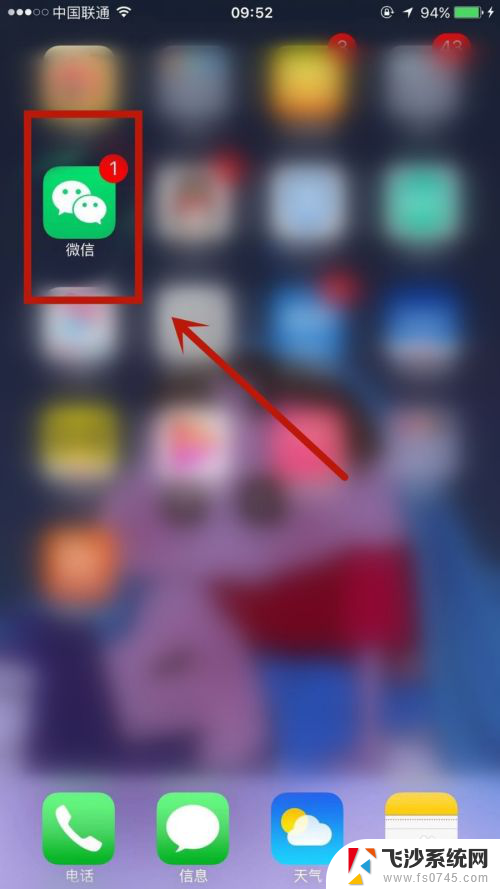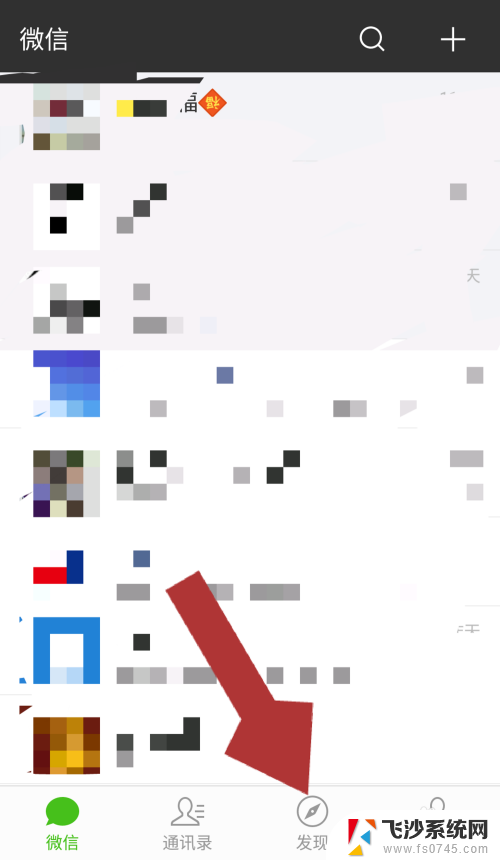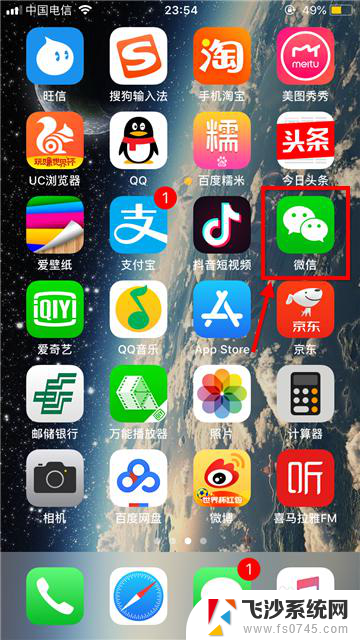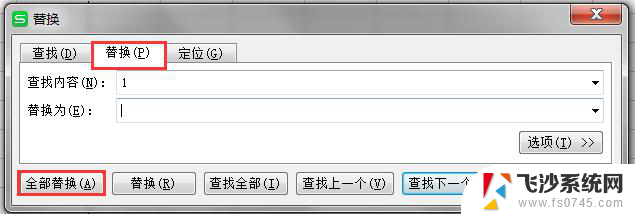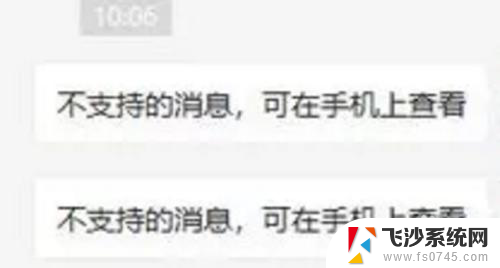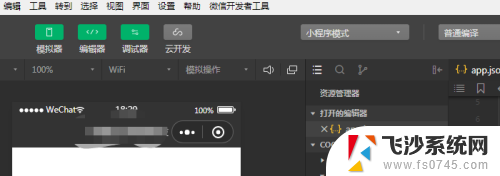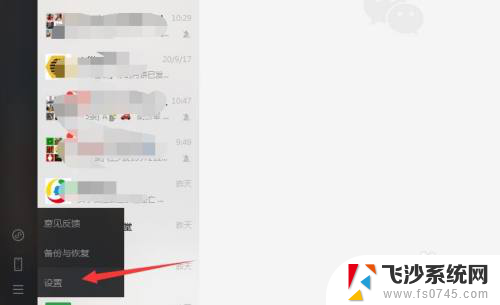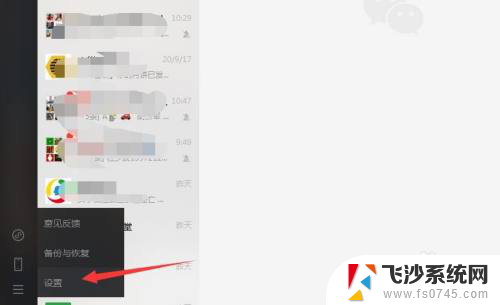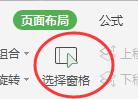微信使用过的小程序如何批量删除 微信小程序如何批量删除
更新时间:2023-12-01 15:10:03作者:xtang
微信使用过的小程序如何批量删除,在如今的社交媒体时代,微信已成为人们日常生活中不可或缺的一部分,而微信小程序的推出更是为我们的生活带来了更多便利,随着时间的推移,我们在微信上使用的小程序也越来越多,这不可避免地会占据我们手机的存储空间。了解如何批量删除微信小程序成为了一项必备的技能。在本文中我们将探讨如何快速高效地批量删除微信小程序,以便为我们的手机腾出更多空间,提升使用体验。
方法如下:
1.打开微信。
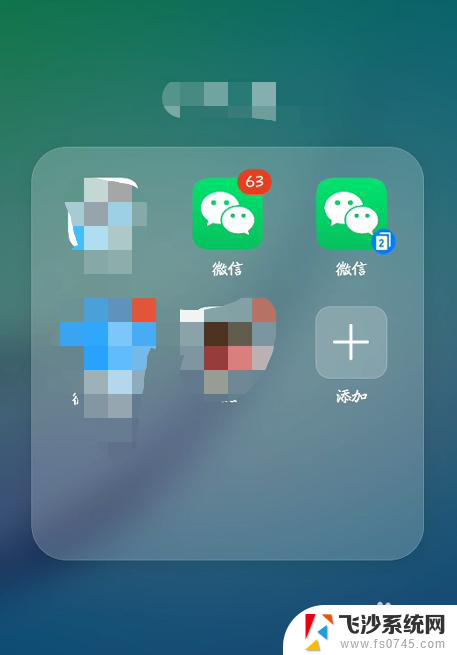
2.点【发现】。
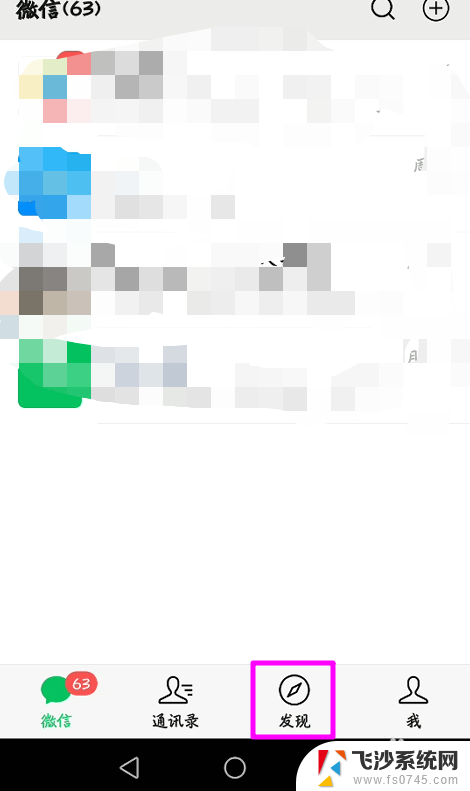
3.点【小程序】。
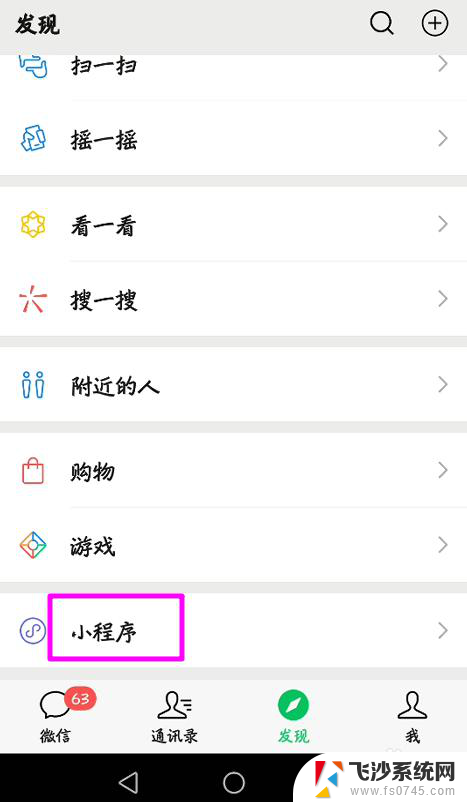
4.在【小程序】中点【我的小程序】。
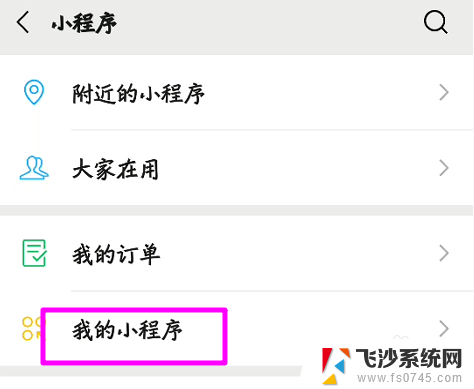
5.在【我的小程序】界面点【编辑】。
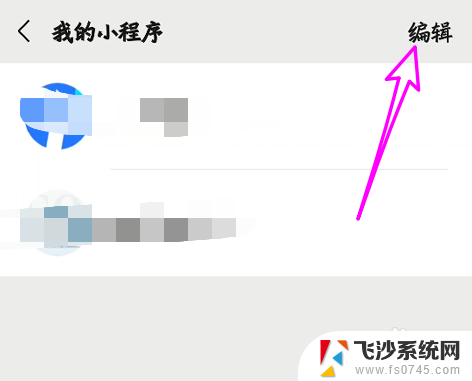
6.点左侧的红色按钮删除即可,操作完成点右上角的【完成】结束操作。
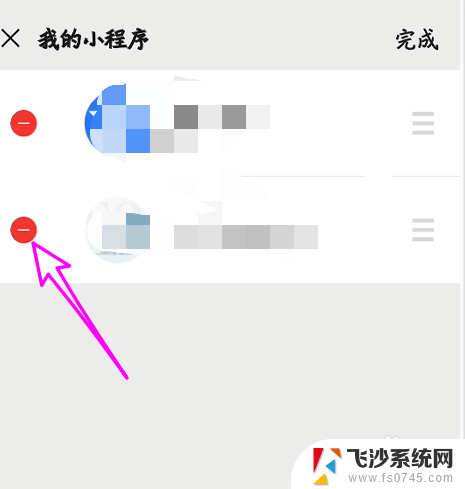
以上是关于如何批量删除微信使用过的小程序的全部内容,对于还不清楚的用户,可以参考小编的步骤进行操作,希望能对大家有所帮助。